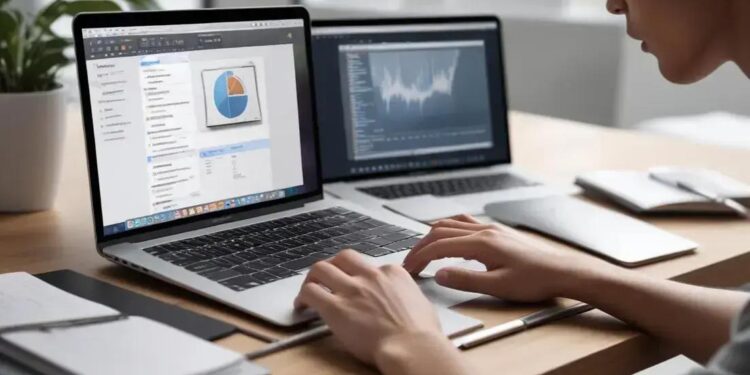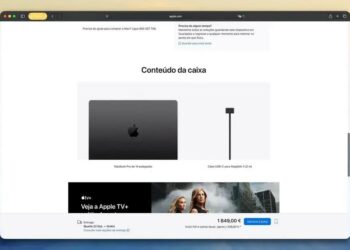Já se pegou desejando extrair mais do seu MacBook, mas sem saber por onde começar? As Dicas MacBook que reunimos aqui prometem transformar seu jeito de usar o Apple, tornando tudo mais rápido e intuitivo. Quer aprender atalhos que aceleram o trabalho ou descobrir funcionalidades escondidas que podem mudar sua rotina? Este guia foi feito justamente para isso.
Prepare-se para explorar truques que vão desde a organização da sua área de trabalho até a integração perfeita com seus outros dispositivos Apple. Você vai entender como pequenos ajustes podem deixar seu dia mais produtivo e divertido. Continue a leitura e descubra como dominar seu MacBook com 16 dicas essenciais que qualquer usuário deveria conhecer.
Atalhos e Produtividade: Agilize Suas Tarefas Diárias
When working with a MacBook, mastering keyboard shortcuts can significantly improve your productivity. These shortcuts reduce dependency on the trackpad and mouse, enabling faster and more efficient task execution. For technical professionals like video editors, developers, and musicians, every second saved counts, and leveraging these shortcuts can streamline complex workflows.
MacBook users benefit from a rich set of built-in shortcuts tailored for multitasking and app navigation. These range from simple commands like copy and paste to advanced actions such as managing windows and virtual desktops. Knowing these shortcuts avoids interrupting your creative or coding flow.
Top Productivity-Boosting Shortcuts for MacBook Users
Here are essential shortcuts every advanced user should memorize:
- Command (⌘) + C/V/X: Copy, paste, and cut text or files—foundation shortcuts for every task.
- Command (⌘) + Tab: Quickly switch between open applications without reaching for the mouse.
- Command (⌘) + Space: Opens Spotlight search, a powerful tool to launch apps or find files swiftly.
- Control + Command (⌘) + Q: Locks your screen instantly—important for security when stepping away.
- Command (⌘) + Shift + 4: Capture a selected portion of the screen, useful for creating precise screenshots.
- Command (⌘) + Option + Esc: Force quit unresponsive applications—a lifesaver during heavy tasks like video rendering.
- Command (⌘) + H: Hide the current application’s windows to declutter your workspace.
- Command (⌘) + T: Open a new tab in supported apps such as Safari and Terminal, facilitating multitasking.
- Escape (Esc): Dismiss dialogs or stop ongoing tasks, helpful during coding or audio production.
- Control + Up Arrow: Access Mission Control to see all open windows and desktops, making project switching effortless.
Custom shortcuts can also be created within System Preferences, enabling you to tailor your MacBook to specific software such as Final Cut Pro, Logic Pro, or coding IDEs. Customizing these enhances efficiency when working with unique toolsets.
Shortcuts for Managing Windows and Desktops
Managing multiple windows and virtual desktops on a MacBook is crucial for maintaining an organized workspace. Streaming developers often juggle code editors, terminal windows, and browsers simultaneously. Similarly, video editors run resource-hungry apps alongside file browsers and preview tools.
- Control + Left/Right Arrow: Navigate between different desktops or spaces.
- Command (⌘) + M: Minimize the active window to the Dock.
- Command (⌘) + Option + M: Minimize all windows of the active application.
- Control + Down Arrow: Show all windows of the current app.
- F3 or Control + Up Arrow: Open Mission Control overview.
- Shift + Command (⌘) + 5: Open macOS screen recording and screenshot toolbar, useful for creating tutorials or capturing moments.
- Command (⌘) + Option + D: Show or hide the Dock to maximize screen real estate.
- Option + Click Window Title: Zoom window to fit content optimally.
- Hold and drag windows with three fingers: Rearrange windows smoothly with trackpad gestures.
- Command (⌘) + `: Cycle through open windows of the current app.
Expert users combine multitasking shortcuts with virtual desktops to isolate projects or tasks, reducing distractions and improving focus on each. For example, a 3D artist might dedicate one space for modeling software and another for referencing images.
Boosting Workflow With Automation and Text Expansion
Beyond shortcuts, macOS supports automation tools like Automator and AppleScript to script repetitive actions. Tools like TextExpander can save time by expanding frequently used code snippets or phrases automatically. These utilities minimize manual input and reduce errors.
Setting up automation is surprisingly straightforward. For instance, you can create a macro that renames batches of files for video projects or automates launching apps in a prescribed order. These utilities integrate seamlessly into a MacBook, delivering a smoother work process.
Step-by-Step Guide: Creating a Custom Keyboard Shortcut
- Open System Preferences and select Keyboard.
- Go to the Shortcuts tab.
- Choose App Shortcuts from the list on the left.
- Click the + button to add a new shortcut.
- Select the specific application or choose All Applications to apply it system-wide.
- Enter the exact menu command name in the Menu Title field.
- Assign your preferred key combination carefully, avoiding conflicts with existing shortcuts.
- Click Add.
- Test the shortcut immediately to ensure it works correctly.
- Adjust if necessary through the same menu.
This process empowers you to tailor your MacBook environment for speed, enabling quick access to features most relevant to your workflow.
Comparative Table: Built-in vs. Custom Shortcuts for Key Applications
| Aspect | Built-in Shortcuts | Custom Shortcuts |
|---|---|---|
| Flexibility | Limited to predefined commands | Fully customizable for any menu action |
| Compatibility | Works across all users | Specific to user settings |
| Ease of Setup | No setup needed | Requires manual configuration |
| Efficiency Gain | Moderate, based on defaults | High, tailored to user needs |
| Learning Curve | Low | Medium |
| Examples | Copy/Paste, Window Control | Custom export commands, app toggles |
In summary, incorporating both built-in and custom shortcuts provides a flexible approach to elevate daily productivity on a MacBook. Understanding when and how to use each type connects technical expertise with practical efficiency.
TOP 10 Useful MacBook Accessories to Enhance Productivity (Brazil Market)
- Logitech MX Master 3 Mouse – Approx. R$650. Ergonomic and highly programmable for complex workflows.
- Keychron K2 Mechanical Keyboard – Approx. R$800. Mechanical keys for tactile feedback, great for coding and editing.
- Wacom Intuos Pro Tablet – Approx. R$2,200. Ideal for precise graphic or 3D work.
- CalDigit TS4 Dock – Approx. R$2,000. Expands ports including USB-C, Thunderbolt, and Ethernet.
- SanDisk Extreme Pro Portable SSD (1TB) – Approx. R$1,200. Fast external storage for large media files.
- Belkin Thunderbolt 3 Cable – Approx. R$400. Reliable data transfer and charging for peripherals.
- Apple Magic Trackpad 2 – Approx. R$900. Large, responsive trackpad to complement gestures.
- UGREEN USB-C Hub – Approx. R$300. Affordable multiport adapter with HDMI and USB support.
- Blue Yeti USB Microphone – Approx. R$800. Quality audio recording for podcasters and musicians.
- Ergotron LX Desk Mount – Approx. R$1,000. Adjustable arm for external monitors, improving ergonomics.
Cantos de Acesso Rápido: Otimize Seu Fluxo de Trabalho
O recurso de Cantos de Acesso Rápido no macOS é uma ferramenta poderosa para usuários avançados que buscam otimizar seu fluxo de trabalho de maneira intuitiva e rápida. Ao configurar os cantos da tela para executar funções específicas, profissionais como desenvolvedores, editores de vídeo e músicos podem agilizar ações frequentes sem perder tempo navegando por menus complexos.
Esses cantos funcionam como atalhos contextuais que ativam ações pré-definidas ao mover o cursor do mouse para uma das quatro extremidades da tela. A grande vantagem é que essa função permite um acesso veloz a comandos usados frequentemente, como abrir o Mission Control, iniciar o protetor de tela ou até executar scripts personalizados através do Automator.
Como os Cantos de Acesso Rápido Podem Beneficiar Profissionais Técnicos
Para usuários que lidam com múltiplas janelas, aplicativos e tarefas complexas, os Cantos de Acesso Rápido reduzem drasticamente a necessidade de usar atalhos de teclado ou múltiplos cliques. Isso é especialmente útil para streamers e produtores de áudio, que precisam alternar rapidamente entre softwares, ou para desenvolvedores que testam e depuram código constantemente.
Além disso, quando integrado ao Automator ou AppleScript, os cantos podem disparar sequências automáticas, como abrir um conjunto pré-definido de aplicativos e documentos para sessões específicas, otimizando a preparação do ambiente de trabalho.
Configurando Cantos de Acesso Rápido no MacBook
- Acesse Preferências do Sistema no menu Apple.
- Selecione a opção Mission Control.
- Clique no botão Cantos de Acesso Rápido… no canto inferior esquerdo.
- Escolha a área da tela desejada entre as quatro opções disponíveis.
- Selecione a ação que deseja associar ao canto escolhido, como iniciar o Launchpad, mostrar a área de trabalho ou pegar a tela.
- Clique em OK para salvar as configurações.
- Teste o canto movendo o cursor até ele para garantir que a ação esteja funcionando corretamente.
Ao configurar, pense no seu fluxo de trabalho diário e associe as ações que realmente economizam tempo e esforços, evitando escolher funções pouco úteis para aquela posição.
10 Dicas para Maximizar o Uso dos Cantos de Acesso Rápido
- Associe o canto superior esquerdo para abrir o Mission Control e ter rápida visão das janelas abertas.
- Configure o canto inferior direito para ativar o protetor de tela quando precisar de privacidade imediata.
- Use um canto para acionar o Launchpad e abrir apps rapidamente sem usar o Dock.
- Configure os cantos para mostrar ou esconder a área de trabalho, liberando espaço visual para seus projetos.
- Associe a função de pegar tela para capturar imagens sem precisar de atalhos manuais.
- Combine com gestos no trackpad para acesso multitarefa mais fluido.
- Utilize scripts do Automator atrelados a cantos para executar processos complexos automaticamente.
- Desative cantos temporariamente quando estiver usando aplicativos que se beneficiam do uso total da tela, como jogos ou editores de vídeo.
- Pratique a movimentação do mouse para os cantos para tornar o uso mais natural e automático.
- Combine cantos com teclas modificadoras para disparar ações alternativas caso precise de mais comandos.
Comparação: Cantos de Acesso Rápido versus Atalhos de Teclado na Produtividade
| Aspecto | Cantos de Acesso Rápido | Atalhos de Teclado |
|---|---|---|
| Facilidade de Uso | Visual e intuitivo, usa movimento do mouse | Requer memorização de combinações |
| Velocidade | Imediato ao mover o cursor | Mais rápido para usuários experientes |
| Flexibilidade | Limitado a 4 ações por tela | Altamente personalizável e numeroso |
| Aplicação | Melhor para comandos contextuais | Ideal para comandos frequentes e extensos |
| Interferência | Risco de ativação acidental | Menor risco se configurados corretamente |
Dicas para Profissionais Técnicos Usando Cantos de Acesso Rápido
Além das funções básicas, os Cantos de Acesso Rápido podem ser grandemente potencializados através da integração com ferramentas de automação. Para os 3D artists, desencadear scripts que iniciam renderizações ou limpam caches automaticamente pode ser um divisor de águas. Desenvolvedores podem acionar testes ou debugs rápidos e músicos acionarem configurações específicas do software.
Combinando movimentos naturais do trackpad e tela sensível ao toque, esses comandos tornam mais fluida toda a cadeia produtiva. Utilizar os cantos em conjunto com o Touch Bar, por exemplo, amplia as possibilidades de controle rápido e personalizado.
Top 10 Apps e Utilitários para Expandir o Potencial dos Cantos de Acesso Rápido (Mercado Brasileiro)
- BetterTouchTool – R$95; permite customizar gestos, cantos e atalhos com comandos complexos.
- Magnet – R$30; oferece organização avançada das janelas junto aos cantos.
- Alfred – Versão gratuita e paga (~R$60); buscador e launcher poderoso complementando o acesso rápido.
- Automator – Gratuito no macOS; para criar fluxos de trabalho automatizados atrelados aos cantos.
- Hammerspoon – Gratuito; ferramenta para automatizações avançadas e integração com cantos.
- Keyboard Maestro – R$150; automação e gerenciamento avançado de tarefas com gatilhos.
- Contexts – R$70; melhora a alternância rápida entre janelas, complementando cantos.
- SwitchResX – R$80; controla resoluções e configurações da tela para otimização visual.
- ScreenFlow – R$800; gravação e edição vídeo integrando cantos para captura rápida.
- BetterSnapTool – R$25; gerenciamento de janelas em sinergia com cantos para organização efetiva.
Spotlight: Muito Mais Que Uma Simples Busca
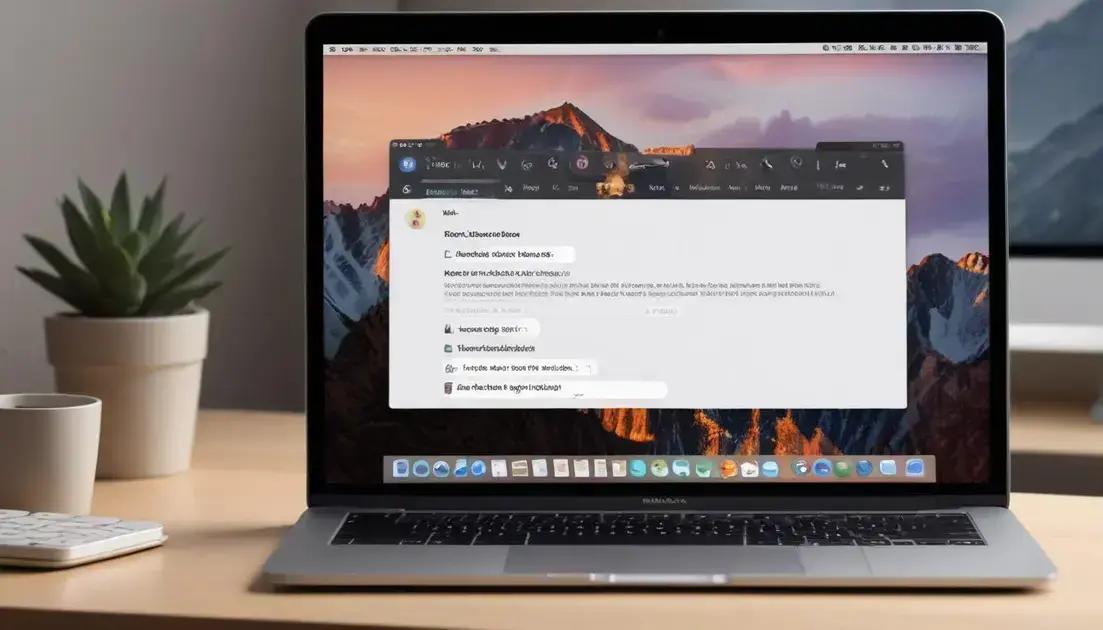
Spotlight é uma das ferramentas mais poderosas do macOS, muito além de sua função básica de busca. Para profissionais técnicos como desenvolvedores, editores de vídeo, músicos e artistas 3D, o Spotlight funciona como um centro de comando que permite acessar rapidamente arquivos, aplicativos, e até realizar cálculos ou conversões sem abrir um programa separado.
Esse recurso usa um índice local e algoritmos inteligentes para apresentar resultados em tempo real, à medida que você digita. A busca não se limita apenas a nomes de arquivos, mas acessa metadados, conteúdos de documentos, emails, calendários e muitos outros dados, oferecendo uma visão completa do que está armazenado ou disponível no seu MacBook.
Funcionalidades Avançadas do Spotlight Para Profissionais Técnicos
Para trabalhos que exigem muita organização e rapidez, como edição de vídeo ou programação, o Spotlight pode ser customizado para filtrar resultados por tipo, data, e até por tags personalizadas. Por exemplo, você pode buscar especificamente por arquivos .psd na sua biblioteca de design ou projetos recentes abertos no Xcode.
Além disso, ele incorpora funções matemáticas, conversores de unidades (como temperatura, moedas e medidas), e até busca informações na internet diretamente da barra de pesquisa, eliminando a necessidade de abrir o navegador.
Usuários avançados podem também criar scripts que interajam com o Spotlight para acelerar processos técnicos, como iniciar builds de software ou até localizar rapidamente materiais de referência em grandes bibliotecas digitais.
Dicas Práticas para Extrair o Máximo do Spotlight
- Use o prefixo kind: para filtrar tipos, como imagens, vídeos, documentos, etc. Exemplo: kind:pdf encontra todos os PDFs.
- Insira date: para buscar arquivos por data modificada ou criada.
- Aproveite o operador name: para buscar por nome exato dentro de arquivos.
- Use intitle: para encontrar textos que contenham palavras específicas no título.
- Combine filtros para buscas refinadas, como kind:video date:this week.
- Execute calculadoras rápidas, como 234*56 ou 12 USD in EUR.
- Use o Spotlight para abrir aplicativos digitando seu nome rapidamente e pressionando Enter.
- Personalize o índice de Spotlight nas Preferências do Sistema para otimizar o desempenho.
- Ative resultados rápidos de conversão de medidas para economia de tempo durante projetos técnicos.
- Integre com Siri para iniciar buscas por voz e agilizar comandos.
Comparação Técnica: Spotlight x Outras Ferramentas de Busca no MacBook
| Característica | Spotlight | Finder Search |
|---|---|---|
| Velocidade | Instantânea na maioria dos casos | Mais lenta em buscas complexas |
| Filtro por Metadata | Avançado, suporta múltiplas categorias | Limitado a nome, data e tipo |
| Busca por Conteúdo | Sim, indexa texto dentro de arquivos | Parcial, menos abrangente |
| Integração com Apps | Alta, inclui cálculos e web queries | Básica, apenas sistema de arquivos |
| Customização | Personalizável via Preferências | Limitada |
Passo a Passo para Otimizar e Usar o Spotlight
- Pressione Command (⌘) + Space para abrir o Spotlight.
- Digite seu termo ou comando.
- Use filtros como kind: e date: para buscar resultados específicos.
- Se desejar, clique com o botão direito no item e selecione “Mostrar no Finder” para localização precisa.
- Configure Preferências do Sistema > Spotlight para selecionar quais categorias deseja indexar.
- Experimente funções calculadora ou conversão diretamente na barra de busca.
- Para buscas rápidas em aplicativos, digite o nome completo e pressione Enter para abrir.
- Use Siri em conjunto para buscas por voz.
- Para usuários avançados, crie scripts que ativem buscas Spotlight específicas.
- Atualize o índice do Spotlight periodicamente para melhorar resultados.
TOP 10 Aplicativos e Ferramentas que Complementam o Spotlight no Mercado Brasileiro
- Alfred (Gratuito e pago, ~R$60) – Launcher potente que amplia as funcionalidades do Spotlight.
- LaunchBar (~R$100) – Ferramenta avançada de busca e automação.
- HoudahSpot (~R$150) – Busca detalhada e personalizável por arquivos e conteúdo.
- SpotMenu (Gratuito) – Integra conversões e pesquisas rápidas.
- Raycast (Gratuito) – Alternativa moderna com suporte a scripts e comandos personalizados.
- EasyFind (Gratuito) – Busca complementar sem indexação.
- Path Finder (~R$200) – Gerenciador de arquivos com busca avançada.
- DevUtils (~R$50) – Utilitários para programadores integrados à busca.
- Spotlight Search Enhancer (plugin, gratuito) – Expande capacidades do Spotlight para linguagens específicas.
- Rocket (Gratuito) – Atalhos e emojis rápidos diretamente na busca.
Integração com iPhone/iPad: Sincronize e Simplifique
A integração entre o MacBook e dispositivos iPhone ou iPad representa um dos maiores benefícios para profissionais que precisam de um ecossistema eficiente e sincronizado. Essa sinergia permite que tarefas sejam iniciadas em um dispositivo e finalizadas em outro, facilitando o fluxo de trabalho para desenvolvedores, músicos, editores de vídeo e demais profissionais técnicos.
O recurso de continuidade da Apple usa tecnologias como Bluetooth Low Energy (BLE), Wi-Fi e iCloud para garantir que dados, arquivos e até mesmo sessões de trabalho possam ser compartilhados de forma segura e fluida. Isso elimina a necessidade de transferências manuais, cabos ou processos complicados, tornando a experiência ágil e natural.
Principais Funcionalidades de Integração entre MacBook e iPhone/iPad
Um dos recursos mais impactantes é o Handoff, que permite iniciar uma atividade, como redigir um email, criar uma apresentação ou editar um projeto, em um dispositivo e continuar noutro exatamente do ponto onde parou. Para profissionais que usam softwares de edição de áudio ou vídeo, isso significa poder usar o iPad para rascunhos rápidos ou revisões sem interromper o trabalho na máquina principal.
Além disso, a sincronização do clipboard universal possibilita que textos, imagens e arquivos sejam copiados em um dispositivo e colados imediatamente em outro. Ferramentas de chamada e mensagem também se integram, permitindo atender ligações ou responder a mensagens do iPhone diretamente no Mac.
O recurso Sidecar é um diferencial para artistas e desenvolvedores, que podem usar o iPad como uma segunda tela ou uma mesa digitalizadora com Apple Pencil, ampliando a área de trabalho e proporcionando melhor controle para edição e design 3D.
10 Dicas para Aperfeiçoar a Integração entre MacBook e iPhone/iPad
- Certifique-se de que todos os dispositivos estejam usando o mesmo Apple ID para manter sincronização contínua.
- Ative o Bluetooth e Wi-Fi em ambos os dispositivos para comunicação eficiente via Handoff e AirDrop.
- Configure o Universal Clipboard nas configurações de Handoff para copiar e colar conteúdo facilmente.
- Use o Sidecar para transformar seu iPad em espaço extra para ferramentas de edição ou visualização.
- Receba e faça chamadas de telefone no MacBook, evitando ter que alternar dispositivos durante o trabalho.
- Sincronize documentos importantes através do iCloud Drive para acesso instantâneo em todos os aparelhos.
- Aproveite a função de Continuidade para desbloquear o Mac com o Apple Watch ao se aproximar dele.
- Use o AirDrop para transferir arquivos pesados entre dispositivos sem o uso de cabos.
- Personalize notificações para evitar distrações durante sessões de trabalho intenso.
- Mantenha os dispositivos atualizados com a versão mais recente do iOS/iPadOS e macOS para assegurar compatibilidade máxima.
Comparação Técnica: Recursos de Integração entre MacBook e Dispositivos iOS
| Recurso | Descrição | Benefício para Profissionais |
|---|---|---|
| Handoff | Permite continuar uma tarefa iniciada em outro dispositivo. | Agiliza a transição entre dispositivos para edição e desenvolvimento. |
| Universal Clipboard | Compartilha área de transferência entre dispositivos. | Facilita transferência rápida de textos e arquivos. |
| Sidecar | Transforma iPad em segunda tela ou tablet de desenho. | Expande área de trabalho e oferece controle preciso para artistas. |
| AirDrop | Transfere arquivos sem fio de forma rápida e segura. | Elimina a necessidade de cabos para troca de mídias. |
| Call and Message Relay | Permite atender chamadas e responder mensagens no Mac. | Mantém comunicação sem interromper fluxo de trabalho. |
| iCloud Drive | Armazena e sincroniza documentos na nuvem. | Acesso instantâneo a arquivos essenciais em qualquer dispositivo. |
| Auto Unlock | Desbloqueia Mac com Apple Watch próximo. | Economiza tempo e melhora ergonomia de acesso. |
Passo a Passo para Configurar Integração Completa Entre MacBook e Dispositivos iOS
- Garanta que todas as máquinas estejam atualizadas com as versões recentes do macOS e iOS/iPadOS.
- Entre no mesmo Apple ID em todos os dispositivos.
- Ative o Bluetooth e Wi-Fi em seu MacBook e iPhone/iPad.
- Nas Preferências do Sistema do Mac, acesse a aba “Geral” e ative a opção “Permitir Handoff entre este Mac e seus dispositivos iCloud”.
- No iPhone/iPad, vá em Ajustes > Geral > Handoff e habilite a função.
- Ative o Clipboard Universal: copie um conteúdo no iPhone, acesse o Mac e cole normalmente.
- Para usar o Sidecar, conecte o iPad via cabo ou wireless e ative-o nas Preferências do Sistema > Sidecar.
- Configure o iCloud Drive para que tenha uma pasta sincronizada com seus arquivos de trabalho.
- Ative as opções de Chamada e Mensagem no Mac para aproveitar o Relay.
- Teste as funcionalidades fazendo pequenos testes, como copiar textos, atender chamadas, e usar o iPad como segunda tela.
TOP 10 Produtos para Potencializar a Integração MacBook com iPhone/iPad no Brasil
- Apple Pencil 2ª Geração – Aproximadamente R$1.700. Excelente para uso com Sidecar, oferece precisão para artistas e designers.
- Cabo USB-C para Lightning da Apple – Aproximadamente R$200. Essencial para conexões rápidas e recarga simultânea durante sessões.
- Adaptador Multiporta USB-C HyperDrive – Cerca de R$800. Expande portas do MacBook facilitando conexões simultâneas entre dispositivos.
- iPad Air 5ª Geração – Aproximadamente R$6.500. Ideal para uso como segunda tela e tablet de criação.
- Apple Watch Series 8 – Cerca de R$4.500. Facilita desbloqueio automático do MacBook e notificações rápidas.
- Aplicativo Duet Display – R$120. Alternativa ao Sidecar para usar iPad como segunda tela com maior flexibilidade.
- Suporte para iPad Lamicall – R$200. Melhora ergonomia e posicionamento do iPad durante uso integrado.
- AirPods Pro – Aproximadamente R$1.800. Integrados com ferramentas de áudio e chamadas entre dispositivos Apple.
- Base de Carregamento MagSafe – Cerca de R$500. Para manter dispositivos carregados e prontos durante o trabalho.
- Backups em iCloud Plus 2TB – A partir de R$12/mês. Garante sincronização e segurança dos dados entre todos os dispositivos.
PDFs e Assinaturas: Gerencie Documentos de Forma Profissional
Gerenciar documentos em formato PDF e lidar com assinaturas digitais é uma necessidade comum para profissionais técnicos que trabalham com contratos, roteiros, partituras, propostas ou documentos regulamentares. No MacBook, existem ferramentas nativas e de terceiros que proporcionam um fluxo de trabalho profissional, seguro e ágil para criar, editar, assinar e organizar PDFs de forma eficiente.
O Preview, aplicativo nativo do macOS, oferece funcionalidades robustas para visualizar, anotar e assinar documentos PDF. Para tarefas mais complexas, como combinar múltiplos arquivos, extrair páginas específicas ou proteger documentos com senha, é possível complementar com softwares especializados. Streamers, músicos, desenvolvedores e artistas 3D frequentemente precisam compartilhar resultados, revisões e contratos, e o uso correto das ferramentas PDF garante maior profissionalismo e segurança nesta comunicação.
Ferramentas e Funcionalidades Essenciais para Gerenciar PDFs no MacBook
Visualização e Anotação: Com o Preview, você pode realçar textos, adicionar notas, inserir formas, carimbar e até assinar documentos digitalmente. Essas marcações facilitam o feedback durante revisões de projetos e scripts.
Edição Básica e Organização: Você pode rearranjar páginas, inserir ou remover elementos, girar páginas e mesclar documentos sem a necessidade de softwares externos. Essa flexibilidade é fundamental para adaptar contratos ou documentos técnicos às necessidades específicas.
Assinaturas Digitais: O MacBook permite criar e salvar a assinatura manualmente usando o trackpad ou importar arquivos de imagem, além de suportar assinaturas digitais com certificados reconhecidos, garantindo validade jurídica para profissionais liberais e empresas.
Proteção dos Documentos: Para manter a segurança, é possível aplicar senhas com criptografia AES de 128 bits, limitando quem pode abrir, editar ou imprimir o documento. Isso é fundamental para proteger projetos e informações confidenciais.
Passo a Passo para Assinar e Proteger um PDF no MacBook
- Abra o arquivo PDF com o aplicativo Preview.
- No menu superior, selecione a ferramenta de Assinatura no painel de marcação.
- Crie sua assinatura usando o trackpad, a câmera do Mac ou importe uma imagem da assinatura.
- Insira a assinatura arrastando-a para o lugar desejado.
- Para proteger o documento, vá ao menu Arquivo, escolha Exportar como PDF e clique em Mostrar Opções.
- Selecione a opção de criptografia e defina uma senha forte.
- Salve o arquivo protegido e compartilhe com segurança.
10 Dicas para uma Gestão Avançada de PDFs
- Utilize predefinições no Preview para agilizar segurança e assinatura em documentos recorrentes.
- Combine múltiplos PDFs para criar portfólios ou documentos de apresentação personalizados.
- Utilize os comentários para colaborar com equipe na revisão de contratos ou scripts.
- Explore softwares de OCR para digitalizar documentos físicos e transformá-los em PDFs pesquisáveis.
- Use plugins e apps especializados como Adobe Acrobat Pro para edição avançada.
- Armazene documentos no iCloud para acesso remoto e sincronizado entre dispositivos Apple.
- Configure atalhos personalizados para ações repetitivas de manipulação de PDFs no macOS.
- Converta PDFs em formatos editáveis como Word ou Pages para ajustar textos rapidamente.
- Salve as assinaturas no sistema para reutilização rápida sem necessidade de recriá-las.
- Garanta backups regulares dos documentos importantes para evitar perda acidental.
Comparação de Softwares Populares para Gerenciamento de PDFs no macOS
| Software | Funcionalidades | Preço Aproximado (Brasil) | Avaliação para Profissionais Técnicos |
|---|---|---|---|
| Preview (nativo) | Visualização, anotação, assinatura, proteção básica | Gratuito | Ótimo para tarefas básicas e rápidas |
| Adobe Acrobat Pro DC | Edição avançada, OCR, formulários e proteção avançada | R$ 100/mês | Padrão da indústria, excelente para uso profissional intenso |
| PDF Expert | Assinaturas, edição, anotação e sincronização iCloud | R$ 250 (licença única) | Boa alternativa ao Acrobat com interface intuitiva |
| Foxit PhantomPDF | Edição colaborativa e segurança avançada | R$ 400 | Recomendado para equipes e ambientes corporativos |
| Skim | Anotações e marcações para acadêmicos | Gratuito | Básico, mas eficiente para leitura e revisão |
TOP 10 Produtos e Aplicativos para Gerenciar PDFs no Brasil
- Adobe Acrobat Pro DC – R$ 100/mês: Ferramenta profissional indispensável para edição e segurança avançada.
- PDF Expert – R$ 250: Excelente custo-benefício para edição e assinaturas fáceis.
- Foxit PhantomPDF – R$ 400: Solução robusta para colaboração e segurança corporativa.
- Scanner Inteligente Genius Scan – Grátis com recursos pagos: Ideal para digitalizar documentos com OCR.
- Preview – Gratuito: Ferramenta básica eficiente para usos cotidianos e simples.
- Adobe Scan – Grátis: Aplicativo móvel para digitalização rápida com recursos OCR.
- PDFpenPro – R$ 450: Alternativa avançada para profissionais que precisam de edição profunda.
- SignEasy – R$ 90/ano: Aplicativo para assinaturas digitais seguras em dispositivos móveis.
- Notability – R$ 100: Excelente para anotações e marcações em documentos PDF.
- Synology NAS – A partir de R$ 2.000: Solução de armazenamento e gerenciamento de documentos com integração via rede para equipes remotas.
Organização da Área de Trabalho: Pilhas e Dock Inteligente

Manter a área de trabalho organizada é fundamental para profissionais técnicos que lidam com múltiplos projetos simultaneamente, como editores de vídeo, programadores, músicos e artistas 3D. O macOS oferece funcionalidades avançadas como as Pilhas (Stacks) e o Dock Inteligente, que ajudam a manter os arquivos e aplicativos acessíveis, mas sem sobrecarregar a tela ou o ambiente de trabalho.
As Pilhas organizam automaticamente os arquivos da área de trabalho em grupos temáticos, como tipo de arquivo, data ou etiquetas. Isso facilita encontrar rapidamente documentos importantes, designs, códigos, ou áudios sem necessidade de navegar por várias pastas. Já o Dock Inteligente adapta-se dinamicamente ao uso, destacando os aplicativos mais usados e documentos recentes, o que aumenta a produtividade ao reduzir o tempo gasto na busca.
Como as Pilhas Melhoram o Fluxo de Trabalho
Profissionais com pastas extensas ou que realizam diversas tarefas distintas por dia podem sofrer se a área de trabalho ficar cheia de ícones desorganizados. As Pilhas oferecem uma solução visual e automática, agrupando arquivos semelhantes com a possibilidade de expandir para explorar o conteúdo. Por exemplo, você pode agrupar todas as imagens em uma pilha e todas as composições de áudio em outra.
Essa organização dinâmica ajuda a evitar distrações e mantém o foco no que realmente importa. Além disso, as Pilhas são flexíveis, permitindo ao usuário definir o critério de agrupamento, seja por tipo, última modificação ou tags, facilitando ainda mais a personalização do seu espaço de trabalho.
Dicas para Usar o Dock Inteligente a Seu Favor
- Ative o Dock Inteligente em Preferências do Sistema > Dock e Barra de Menus, para que ele mostre os aplicativos mais usados e desapareça quando não estiver em uso, maximizar espaço.
- Adicione atalhos para os apps mais utilizados manualmente, para acesso rápido.
- Use o Dock para arrastar e soltar arquivos e iniciar projetos com um clique.
- Aproveite a função de documentos recentes no Dock para retomar trabalhos rapidamente.
- Personalize o tamanho do Dock para ajustar a densidade de ícones exibida, equilibrando acesso e espaço.
- Use gestos do trackpad para revelar o Dock quando estiver oculto, mantendo a área de trabalho limpa.
- Divida o Dock arrastando aplicativos para diferentes lados, separando o que é fixo do que é temporário.
- Teste o recurso de minimizar janelas para o ícone do Dock para reduzir a bagunça visual.
- Configure as preferências de animações para acelerar o desempenho se estiver trabalhando com várias janelas abertas.
- Explore atalhos de teclado para abrir diretamente aplicativos da Dock para agilizar ainda mais o acesso.
Passo a Passo para Ativar e Configurar Pilhas na Área de Trabalho
- Clique com o botão direito na área de trabalho do MacBook.
- Selecione a opção Usar Pilhas.
- Por padrão, os arquivos serão agrupados por tipo (imagens, PDFs, etc.).
- Para modificar o critério, clique com o botão direito na área de trabalho novamente e vá em Organizar Pilhas Por.
- Escolha entre opções como tipo, data da última abertura, data de modificação ou tags personalizadas.
- Para expandir uma pilha, clique sobre ela uma vez; para fechá-la, clique novamente fora da pilha.
- Você pode arrastar arquivos para dentro ou fora das pilhas conforme necessário.
- Combine o uso de pilhas com o Finder para localizar arquivos rapidamente.
- Reorganize as pilhas manualmente arrastando-as na área de trabalho para priorizar o acesso.
- Atualize regularmente as etiquetas para manter o agrupamento eficiente e coerente com seu fluxo.
Comparação: Pilhas X Pastas Tradicionais para Organização
| Aspecto | Pilhas | Pastas Tradicionais |
|---|---|---|
| Organização | Automática por critérios definidos | Requer organização manual |
| Visualização | Compacta e dinâmica | Fixas e expansíveis |
| Acesso Rápido | Imediato via agrupamento visual | Depende de navegação por hierarquia |
| Personalização | Moderada com critérios de agrupamento | Alta, mas demanda tempo para manutenção |
| Ideal Para | Usuários que preferem menos intervenção | Usuários que controlam detalhadamente os arquivos |
Top 10 Dicas para Organizar a Área de Trabalho no MacBook
- Mantenha a área de trabalho livre apenas para arquivos em uso.
- Use Pilhas para agrupar documentos por tipo ou projeto.
- Personalize o Dock para acesso rápido a apps essenciais.
- Utilize etiquetas de cores para priorização visual.
- Faça revisões semanais para limpar arquivos desnecessários.
- Use o Finder para organizar arquivos em pastas permanentes.
- Evite duplicar arquivos para não criar confusão.
- Otimize as configurações do Dock para minimizar distrações.
- Utilize aplicativos de organização externos se necessário, como Hazel.
- Mantenha backups regulares para prevenir perda de dados importantes.
TOP 10 Produtos para Melhorar a Organização e Produtividade no MacBook (Mercado Brasileiro)
- Logitech MX Master 3 – R$650: Mouse ergonômico que combina com atalhos do macOS.
- Keychron K2 – R$800: Teclado mecânico compacto eficiente para uso intensivo.
- iMac Stand Grovemade – R$1.200: Organizador e suporte para elevar o MacBook para ergonomia.
- CalDigit Thunderbolt 4 Dock – R$2.300: Expansor de conexões para múltiplos dispositivos.
- Bear Notes (App) – Grátis com plano pago: Organização de notas com tags para projetos.
- Hazel – R$150: Aplicativo para automação de organização de arquivos e pastas.
- External SSD Samsung T7 – R$1.200: Armazenamento externo rápido para backup automático.
- MOFT Laptop Stand – R$250: Suporte portátil para melhorar ergonomia da área de trabalho.
- Adobe Creative Cloud – A partir de R$90/mês: Suite completa para integrar fluxo de trabalho.
- MagSafe Charger – R$450: Carregador eficiente para manter dispositivos organizados e carregados.
Segurança e Privacidade: Notas Secretas e Texto ao Vivo
Garantir a segurança e a privacidade dos dados é uma prioridade para profissionais técnicos que usam MacBook para trabalhos sensíveis, como desenvolvimento de software, edição de áudio e vídeo e design 3D. O macOS oferece recursos avançados para proteger informações pessoais e corporativas, incluindo notas secretas e o recurso Texto ao Vivo, que permite interação contextual poderosa diretamente a partir de imagens.
As notas secretas, disponíveis no aplicativo Notas do macOS, utilizam criptografia end-to-end para manter o conteúdo confidencial, permitindo que os usuários armazenem informações sensíveis de forma segura, como códigos, senhas, dados de projetos ou anotações pessoais. Além disso, recursos como Face ID e Touch ID adicionam uma camada extra de proteção de fácil acesso para autenticação rápida.
Notas Secretas: Segurança e Produtividade em Uma Só Ferramenta
Para engenheiros e desenvolvedores, a capacidade de fazer anotações rápidas sem comprometer a segurança é essencial. As notas secretas possibilitam bloquear com senha ou biometria conteúdos selecionados, garantindo que informações críticas estejam acessíveis apenas para pessoas autorizadas.
O aplicativo Notas integra-se perfeitamente com outros dispositivos Apple via iCloud, mantendo a sincronização segura entre iPhone, iPad e MacBook. Isso permite acessar dados em qualquer lugar sem comprometer a privacidade.
É possível adicionar imagens, links e até listas de tarefas nas notas, tornando-as ferramentas multifuncionais dentro de projetos complexos. Além disso, os usuários podem personalizar quais notas ficam ocultas e quais ficam na visualização geral, mantendo o fluxo de trabalho organizado e seguro.
Texto ao Vivo: Aproveitando Conteúdos em Imagens para Otimizar Tarefas
O recurso Texto ao Vivo, presente no macOS e iOS recentes, permite reconhecer texto dentro de imagens e fotos, possibilitando copiar, pesquisar ou até traduzir o conteúdo sem a necessidade de digitá-lo manualmente. Para músicos, por exemplo, é possível capturar partituras físicas e transformar em texto editável para trabalhar em software de edição.
Para devs ou analistas, o Texto ao Vivo facilita a captura de snippets de código a partir de fotos, acelerando processos e reduzindo erros de transcrição. Essa função usa inteligência artificial para identificar e interpretar caracteres com alta precisão, mesmo em imagens complexas.
Práticas Recomendadas para Garantir Segurança e Privacidade no MacBook
- Mantenha suas notas secretas atualizadas e protegidas com senhas fortes ou biometria.
- Use o recurso de bloqueio automático de notas para garantir que dados não fiquem expostos.
- Configure a sincronização iCloud de forma segura, ativando autenticação de dois fatores.
- Evite compartilhar notas secretas via métodos inseguros ou redes públicas.
- Use o Texto ao Vivo para digitalizar documentos com dados sensíveis, mas exclua imagens após uso para evitar vazamentos.
- Revise periodicamente permissões de aplicativos e acessos para limitar exposição de dados.
- Use VPN ao acessar redes externas para proteger contra interceptações.
- Mantenha o macOS e aplicativos sempre atualizados para corrigir vulnerabilidades.
- Utilize gerenciadores de senhas compatíveis com o ecossistema Apple para armazenar credenciais com segurança.
- Tenha cuidado em apps que solicitam acesso a fotos e notas, authorizando apenas os confiáveis.
Passo a Passo para Criar e Proteger Notas Secretas no MacBook
- Abra o aplicativo Notas no seu MacBook.
- Clique no botão para criar uma nova nota.
- Digite ou cole o conteúdo que deseja proteger.
- Clique no ícone do cadeado ou eleito “Bloquear Nota” no menu.
- Configure uma senha forte ou utilize Touch ID/Face ID para autenticação.
- Para desbloquear a nota, insira a senha ou utilize a biometria.
- Gerencie as notas bloqueadas e desbloqueadas na lista principal.
- Para remover a proteção, desbloqueie a nota e escolha “Remover Bloqueio”.
- Sincronize com o iCloud para acessar de outros dispositivos Apple.
- Não compartilhe a senha e mantenha backups seguros das suas notas sensíveis.
Comparação dos Principais Recursos de Segurança no MacBook
| Recurso | Descrição | Vantagens | Limitações |
|---|---|---|---|
| Notas Secretas | Criam notas criptografadas e protegidas por senha/biometria. | Segurança elevada, integração com iCloud. | Requer cuidado na gestão das senhas. |
| Texto ao Vivo | Reconhecimento inteligente de texto em imagens. | Agiliza captura de dados e digitação. | Dependente de qualidade da imagem. |
| Face ID/Touch ID | Autenticação biométrica rápida. | Conveniência e segurança elevadas. | Nem todos apps suportam biometria. |
| Criptografia de Disco (FileVault) | Protege dados do disco rígido com criptografia completa. | Segurança contra acesso não autorizado físico. | Pode impactar desempenho em máquinas mais antigas. |
Top 10 Apps e Ferramentas para Segurança e Privacidade no macOS (Mercado Brasileiro)
- 1Password – R$ 110/ano: Gerenciador de senhas com integração Apple.
- Dashlane – R$ 120/ano: Gerenciamento de senhas e monitoramento de segurança.
- NordVPN – R$ 140/mês: VPN confiável para proteção de dados online.
- MalwareBytes – R$ 80/ano: Antivírus eficiente para macOS.
- Bitwarden – Gratuito com planos pagos: opção open-source para senha segura.
- BetterTouchTool – R$ 95: Automatização que pode melhorar segurança de workflow.
- Signal – Gratuito: Mensagens criptografadas para comunicação segura.
- FileVault – Nativo: Criptografia completa do disco.
- Encrypt.me – R$ 50/mês: VPN focada em privacidade e anonimato.
- Little Snitch – R$ 200: Firewall de aplicativos para controle avançado de acesso.
Personalização: Deixe Seu Mac Com a Sua Cara
Personalizar o MacBook é um passo essencial para profissionais técnicos que desejam otimizar seu ambiente de trabalho e refletir sua identidade enquanto trabalham. Seja você um desenvolvedor, editor de vídeo, músico ou artista 3D, ajustar o sistema operacional para suas necessidades específicas pode melhorar significativamente o conforto, produtividade e eficiência.
O macOS oferece inúmeras opções para personalização, desde ajustes visuais até configuração de fluxos de trabalho, atalhos e automações. Isso permite que você crie um espaço digital alinhado tanto com seu estilo pessoal quanto com as exigências técnicas de suas tarefas diárias.
Principais Aspectos da Personalização no MacBook
Interface e Aparência: Personalizar a aparência do macOS inclui modificar o papel de parede, o modo escuro ou claro, acentuações de cores, além do ajuste do Dock, barras de menu e ícones. Para profissionais gráficos, por exemplo, ajustar as cores dos temas pode reduzir a fadiga visual durante longas sessões.
Atalhos e Gestos: Criar atalhos personalizados no teclado ou no trackpad ajuda a reduzir ações repetitivas. Para desenvolvedores e músicos, isso significa acessar comandos complexos com poucos toques, otimizando o fluxo de trabalho de forma significativa.
Automação com AppleScript e Automator: O Automator permite criar fluxos de trabalho automatizados, que podem executar tarefas como renomear arquivos automaticamente, converter formatos de mídia e iniciar aplicações específicas em sequência. O AppleScript oferece ainda mais poder para usuários avançados, automatizando quase tudo no sistema.
10 Dicas para Personalizar seu MacBook para Máxima Produtividade
- Ative o modo escuro para reduzir o cansaço visual, especialmente em ambientes com pouca luz.
- Customize o Dock, ajustando seu tamanho e a posição para acesso rápido aos seus apps essenciais.
- Use atalhos personalizados para comandos usados frequentemente em seus softwares profissionais.
- Configure múltiplos desktops virtuais para organizar diferentes áreas de trabalho por projeto.
- Explore os gestos do trackpad e personalize-os para acabar com o uso excessivo do mouse.
- Automatize tarefas repetitivas utilizando o Automator para economizar tempo e reduzir falhas.
- Instale temas e ícones personalizados para deixar a interface mais agradável ao seu gosto.
- Use apps de terceiros como BetterTouchTool para aumentar as opções de personalização e gestão de janelas.
- Personalize o layout do Finder para facilitar o acesso às pastas e recursos necessários.
- Configure regras de notificação para minimizar distrações, priorizando alertas importantes.
Passo a Passo para Criar Atalhos Personalizados no macOS
- Abra as Preferências do Sistema e vá para Teclado.
- Selecione a aba Atalhos.
- Clique em App Shortcuts no menu lateral.
- Clique no botão + para adicionar um novo atalho.
- Escolha o aplicativo que deseja customizar ou defina para todos (All Applications).
- Digite o nome exato do comando do menu que deseja associar a um atalho.
- Atribua a combinação de teclas que deseja usar, escolhendo uma que não cause conflito com atalhos existentes.
- Clique em Adicionar.
- Teste o novo atalho para garantir o funcionamento correto.
- Repita o processo para outros comandos frequentes.
Comparação: Personalização Nativa vs Apps de Terceiros para MacBook
| Aspecto | Personalização Nativa | Apps de Terceiros |
|---|---|---|
| Facilidade de Uso | Intuitiva e integrada | Requer configuração inicial |
| Profundidade de Configuração | Moderada para usuárias comuns | Avançada, opções ilimitadas |
| Estabilidade | Alta, suportada pela Apple | Variável, depende do app |
| Personalização Visual | Limitada a temas e cores | Ampla, incluindo ícones e layouts |
| Automação | Automator e AppleScript integrados | Alguns apps trazem automações próprias |
| Preço | Gratuito | Geralmente pago ou com versões freemium |
TOP 10 Produtos para Potencializar a Personalização do MacBook no Brasil
- BetterTouchTool – R$95: Permite customizar gestos, atalhos e janelas.
- Keychron K2 – R$800: Teclado mecânico configurável, ideal para atalhos.
- Logitech MX Master 3 – R$650: Mouse com botões programáveis.
- MagSafe Charger – R$450: Carregamento prático que mantém a área organizada.
- iStat Menus – R$40: Monitoramento detalhado do sistema direto na barra de menus.
- Alfred – Versão paga a R$60: Launcher com múltiplas automações.
- Wallpapers personalizados (varios sites) – Gratuito/Freemium: Ajustam o visual da área de trabalho.
- Loupedeck CT – R$3.500: Console de controle para edição avançada e automação.
- Handoff e Universal Clipboard – Nativo: Otimiza troca entre dispositivos Apple.
- Karabiner-Elements – Gratuito: Reprograma teclas para personalização avançada.
Entretenimento e Multimídia: Otimize Sua Experiência.

Para profissionais técnicos como editores de vídeo, músicos, desenvolvedores e artistas 3D, uma experiência de entretenimento e multimídia otimizada no MacBook não é apenas lazer, mas uma extensão vital da produtividade. A capacidade de manipular áudio, vídeo e gráficos com alta qualidade, sem travamentos ou atrasos, é essencial para manter a fluidez do fluxo de trabalho e garantir entregas precisas.
O macOS vem equipado com uma série de recursos nativos que permitem desde a reprodução fluida de vídeos em alta definição até a gestão eficiente de arquivos multimídia. Recursos como suporte a HDR, controle avançado de áudio, e otimizações para streaming facilitam o consumo e a criação de conteúdo multimídia, seja em softwares profissionais ou em plataformas de entretenimento.
Tecnologias e Configurações do macOS para Multimídia
Suporte a HDR e 4K: Modelos recentes de MacBook suportam reprodução e edição de vídeos em HDR e 4K, garantindo fidelidade de imagem necessária para trabalhos em cinema, videoclipes e arte digital. Isso é fundamental para profissionais que precisam entregar conteúdo de alta qualidade visual.
Áudio de Alta Fidelidade: O MacBook possui alto-falantes estéreo com ampla gama dinâmica, e suporta áudio espacial e formatos avançados como Dolby Atmos. Além disso, o sistema integra áudio de baixa latência, essencial para músicos e produtores que precisam de monitoramento em tempo real sem atrasos.
Software de Edição Nativo: Aplicações como iMovie e GarageBand oferecem soluções integradas para edição básica de vídeo e áudio. Para profissionais exigentes, há suporte robusto para aplicativos como Final Cut Pro, Logic Pro, Adobe Premiere, e Pro Tools, que aproveitam ao máximo o hardware otimizado do Mac.
Dicas para Otimizar Sua Experiência Multimídia no MacBook
- Utilize drives SSD rápidos para armazenar e acessar seus arquivos de mídia, minimizando tempos de carregamento.
- Mantenha os drivers e softwares de edição sempre atualizados para aproveitar melhorias de performance e compatibilidade.
- Configure corretamente as preferências de energia para evitar que o desempenho seja limitado durante sessões intensas de edição.
- Utilize softwares de gerenciamento de cores e calibração para garantir precisão nas cores durante a edição e reprodução.
- Invista em acessórios como interfaces de áudio externas e monitores calibrados para melhorar o consumo e criação multimídia.
- Gerencie as preferências do sistema de som para evitar conflitos e garantir áudio claro em todas as aplicações.
- Use conexões Thunderbolt para dispositivos externos como SSDs Thunderbolt e monitores 5K para uma experiência sem gargalos.
- Explore modos de visualização no macOS, como o modo escuro, para reduzir o cansaço visual durante longas sessões.
- Configure a memória virtual e feche aplicativos não essenciais para liberar recursos durante processos intensivos de multimídia.
- Otimize configurações de armazenamento e utilize o iCloud para backup e acesso remoto a projetos multimídia.
Passo a Passo para Configurar o Áudio de Alta Qualidade no macOS
- Abra as Preferências do Sistema e selecione Som.
- Na aba Saída, escolha seus dispositivos de saída preferidos, como alto-falantes integrados ou interfaces externas.
- Ajuste o volume e balance para equilibrar canais esquerdo e direito.
- Ative recursos como áudio espacial nas opções avançadas, se compatível com seus dispositivos.
- Utilize o aplicativo Audio MIDI Setup para configurar formatos de áudio e taxas de amostragem conforme o projeto.
- Para monitores externos, ajuste as configurações de exibição para garantir sincronização áudio/vídeo.
- Feche aplicativos que possam estar consumindo recursos de áudio em segundo plano, como players e voip.
- Atualize drivers e firmwares de interfaces áudio para compatibilidade máxima.
- Teste o áudio com aplicativos profissionais para verificar a qualidade e latência.
- Salve as configurações e teste novamente periodicamente para manter a qualidade.
Comparação de Tecnologias de Multimídia para Profissionais em MacBook
| Recurso | Descrição | Benefício para Profissionais | Limitação |
|---|---|---|---|
| Suporte ao HDR | Reprodução/vìdeo de alta faixa dinâmica | Melhor qualidade de imagem para edição e consumo | Requer monitores compatíveis |
| Áudio Espacial | Experiência imersiva em som estéreo | Facilita mixagens e produção de áudio | Suporte limitado a certos apps |
| Thunderbolt 3/4 | Conexão para alta velocidade e periféricos | Transferência rápida e suporte a múltiplos monitores | Equipamentos compatíveis necessários |
| iCloud | Armazenamento e sincronização na nuvem | Acesso fácil a arquivos em múltiplos dispositivos | Limite de armazenamento gratuito |
| Aplicações Profissionais | Suites Adobe, Final Cut Pro, Logic Pro | Realizam tarefas avançadas com alta performance | Custos elevados e curva de aprendizado |
TOP 10 Produtos para Entretenimento e Multimídia no Mercado Brasileiro
- Apple Studio Display – R$ 19.000: Monitor 5K de alta qualidade para edição visual precisa.
- Logic Pro X – R$ 1.200: Software profissional de produção musical integrado ao macOS.
- Final Cut Pro – R$ 2.000: Editor de vídeo profissional otimizado para Mac.
- Focusrite Scarlett 2i2 – R$ 1.300: Interface de áudio USB de alta fidelidade para gravações e mixagens.
- Bose Headphones 700 – R$ 1.800: Fones de ouvido com cancelamento de ruído para ambientes profissionais.
- Samsung T7 SSD 1TB – R$ 1.200: Armazenamento externo rápido essencial para multimídia.
- Adobe Creative Cloud – R$ 250/mês: Suite completa de criação para vídeo, foto e áudio.
- Audio-Technica ATH-M50x – R$ 1.200: Fones monitor de referência para áudio profissional.
- Elgato Stream Deck – R$ 1.200: Controle avançado para streamers e produtores de conteúdo.
- Magic Mouse 2 – R$ 650: Mouse ergonômico e multi-touch para navegação fluida.